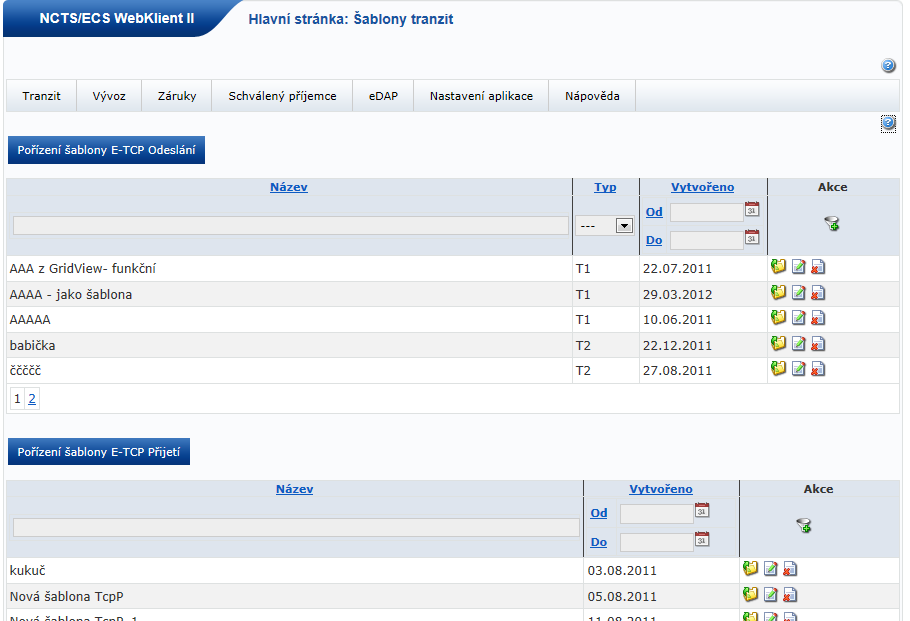Aplikace NWK podporuje tvorbu a jejich další použití uživatelských šablon E-TCP. Možnost vytvářet šablony je tu především pro zjednodušení a urychlení práce uživatele aplikace NWK. Uživatel aplikace NWK má možnost vytvořit si celé vzorové E-TCP nebo torza vzorových E-TCP, do kterých pak pouze doplňuje zbývající údaje a výsledek odešle jako nové E-TCP. Typickým případem může být předpřipravení hlavičky E-TCP pro konkrétní celní úřady, předvyplnění zúčastněných subjektů (odesilatele, příjemce, ...), použitého zajištění celního dluhu, závěr, apod.
Uživatel aplikace NWK si vytvoří šablonu na základě právě pořizovaného E-TCP nebo úplně od začátku jako nové E-TCP. Pořízení šablony od začátku jako nové E-TCP za použití tlačítka "Vytvořit novou šablonu" je pro uživatele aplikace NWK pravděpodobně snazší. Typický postup s využitím formálních kontrol může být zhruba následující:
Zvolením tlačítka "Šablony" v hlavní nabídce se uživatel aplikace NWK dostane do seznamu šablon.
Podle toho, jakou šablonu chce uživatel aplikace NWK vytvářet, si zvolí příslušné tlačítko. Aplikace NWK zobrazí standardní formulář pro pořízení E-TCP / hlášení o přijetí zásilky.
Po vyplnění šablony je důležité si zvolit její správný název a poté se vrátit se do hlavní nabídky. Uživatel aplikace NWK může využít tlačítko „Zkontrolovat a uložit“ pro ověření správnosti dat vytvořené šablony.
Nově vytvořená šablona objeví v seznamu šablon.
Používání šablon je pro uživatele aplikace NWK velice snadná záležitost a řídí se následujícím postupem:
Na hlavní stránce zvolí uživatel aplikace NWK možnost šablony. V seznamu šablon je nutno zvolit jednu k použití a kliknutím na symbol "Použít"
 aplikace vytvoří novou E-TCP s daty vybrané šablony. Je nutno změnit název E-TCP z původního názvu zvolené šablony.
aplikace vytvoří novou E-TCP s daty vybrané šablony. Je nutno změnit název E-TCP z původního názvu zvolené šablony.V seznamu je možno šablonu také smazat nebo použít symbol "Upravit" a šablonu změnit.
Uživatel aplikace NWK si navíc může vytvářet kopie šablon tím způsobem, že si otevře vybranou šablonu pro editaci a použijete tlačítko "Uložit jako novou šablonu".